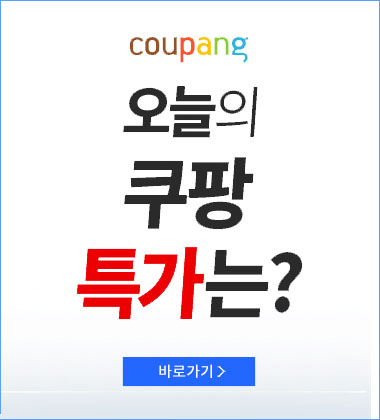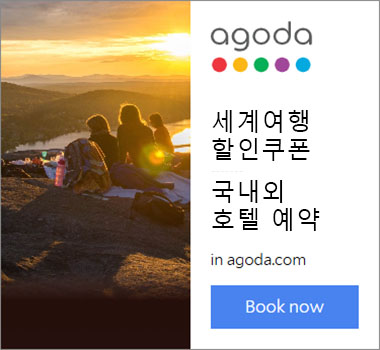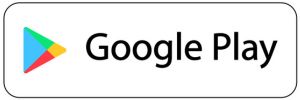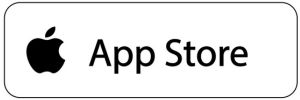부천시는 지난 2월 6일 시민들의 법적 권리 보호와 법률 정보 제공을 위한 무료 법률상담 위원 위촉식을 개최했다.
이번에 위촉된 무료 법률 상담위원은 인천지방변호사회, 부천세무사회, 부천지역 건축사회, 한국공인중개사협회 부천지회에서 추천한 변호사, 세무사, 건축사, 공인중개사로 구성됐으며, 앞으로 2년 임기 동안 시민들에게 무료 법률 자문을 제공한다.
 [코리안투데이] 부천시 무료법률상담위원 위촉식 단체사진 © 이예진 기자 |
부천시는 2011년부터 민사, 형사, 세무, 건축, 부동산 등 다양한 분야의 법률문제로 어려움을 겪고 있는 시민들을 위해 무료 법률상담 서비스를 운영해 왔다. 이 서비스는 시민들에게 꾸준히 큰 호응을 얻으며, 상담 요청이 지금까지 이어지고 있다.
무료 법률상담은 평일 오후 2시부터 5시까지 시청 1층 민원실 내 무료 법률상담실에서 진행된다. 요일별로 분야별 전문가들이 상담을 제공하는 방식으로 운영되며, 월요일은 변호사, 화요일은 세무사, 목요일은 건축사, 금요일은 공인중개사가 시민들의 법률 문제를 상담한다. 시민들은 필요한 상담 분야에 맞춰 해당 요일에 방문하면 된다.
조용익 부천시장은 “상담위원들의 전문적이고 따뜻한 상담이 시민들의 법률 해석의 어려움을 해결하는 데 큰 도움이 될 것”이라며 “시민들의 권익 증진을 위해 다양한 서비스를 지속적으로 제공하겠다”고 말했다.
<저작권자 ⓒ 코리안투데이(The Korean Today) 무단전재 및 재배포 금지>